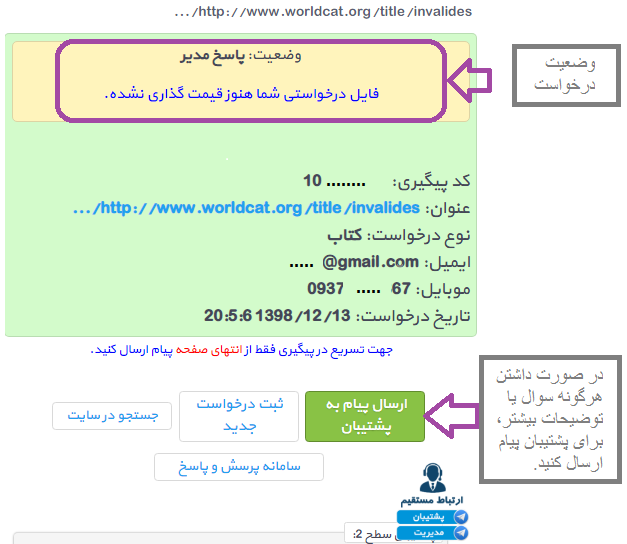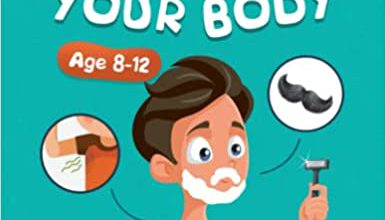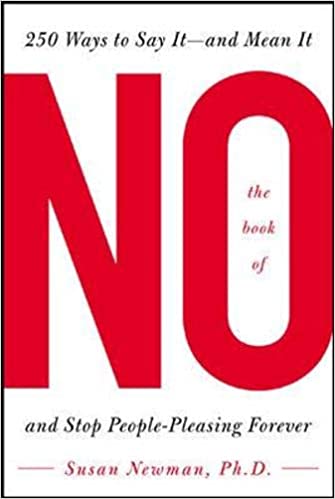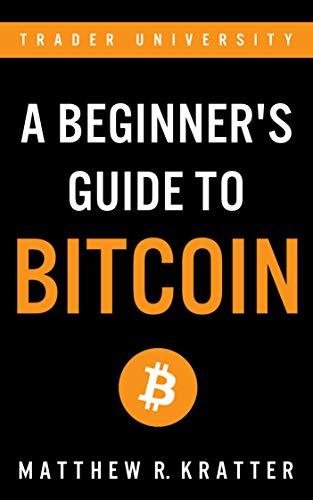آموزش
ثبت و پیگیری درخواست
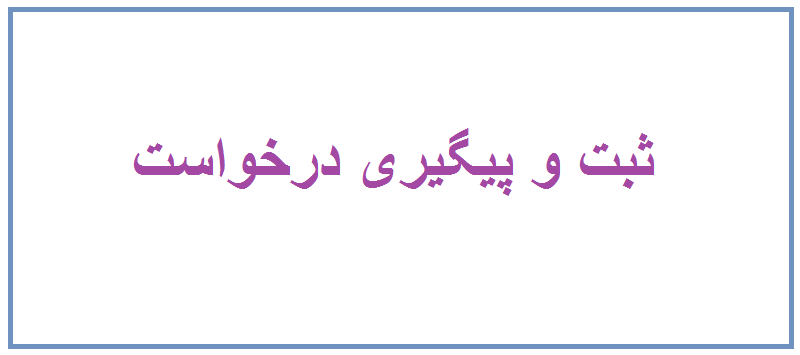
برای فراگیری نحوه ثبت و پیگیری درخواست در سایت فایلسو، آموزش تصویری زیر را دنبال کنید
مرحله اول:
وارد سایت filesoo.com شده و دکمه “ثبت درخواست جستجو” را کلیک کنید( یا مستقیم وارد لینک filesoo.com/request شوید).
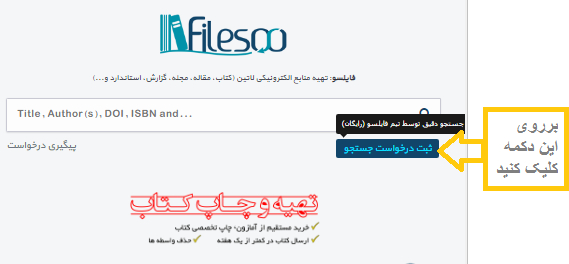
مرحله دوم: پس از ثبت درخواست جستجو، صفحه زیر براتون باز میشه که بایستی مطابق با نکات زیر فیلدهای خالی را پر کنید.
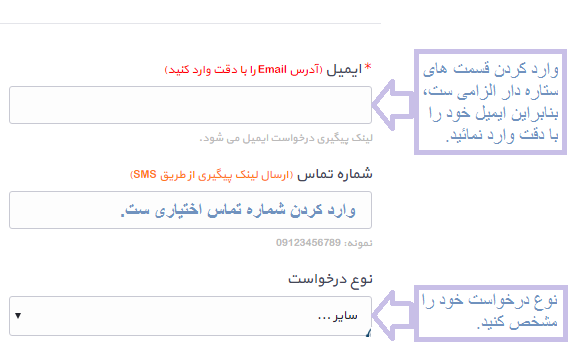
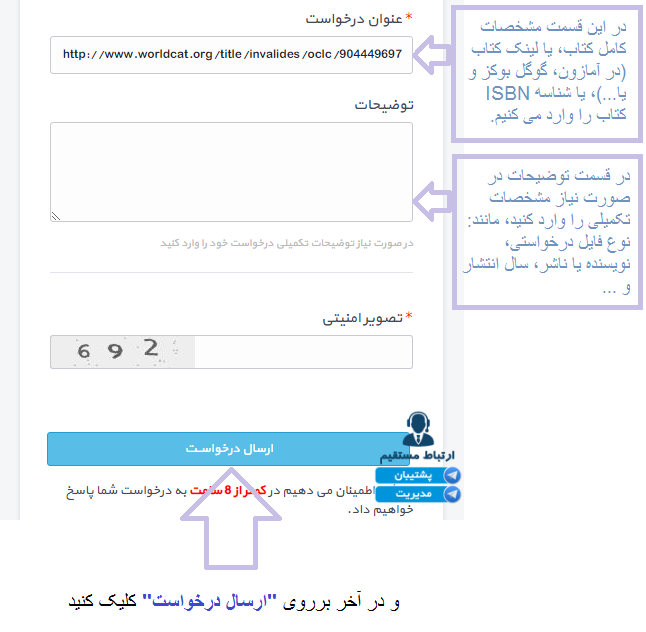
مرحله سوم: پس از ارسال درخواست ایمیلی مبنی بر پیگیری سفارش شما براتون ارسال میشه، دقت کنید که حتما پوشه Spam ایمیل خود را نیز چک کنید.
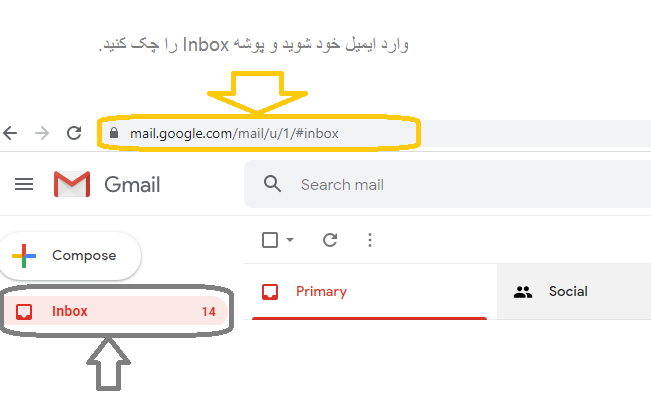
مرحله چهارم: ایمیل پیگیری سفارش.
*نکته: در صورتی که شماره تماس خود را نیز وارد کنید در قسمت ثبت مشخصات فردی، می توانید پیگیری را از طریق پیامک هم انجام دهید.
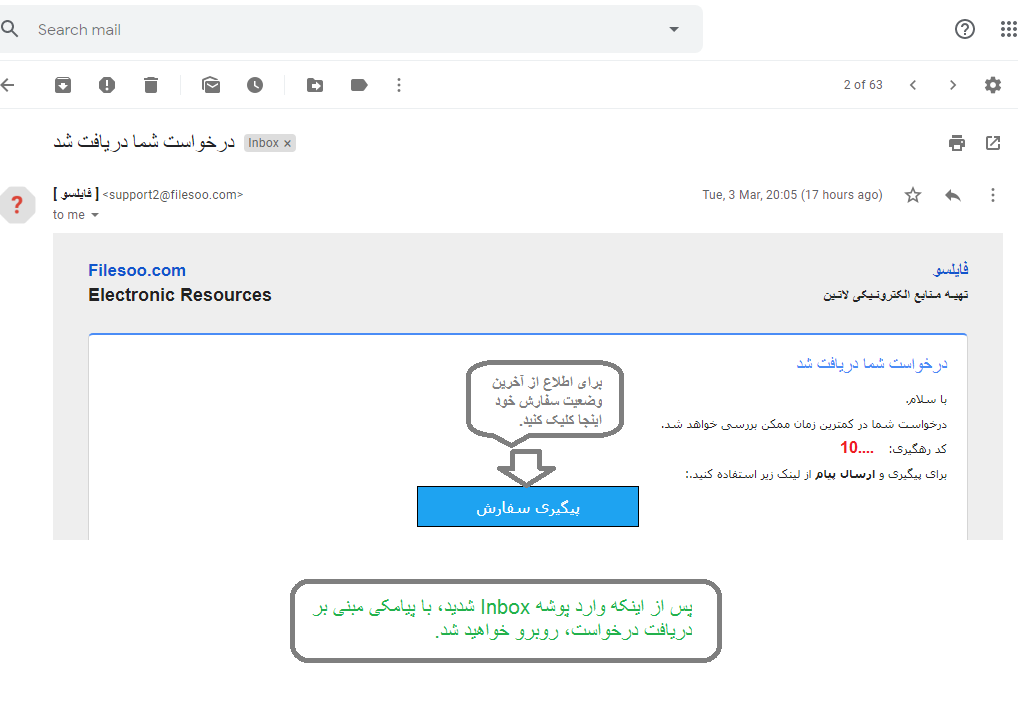
مرحله پنجم: با کلیک برروی “پیگیری سفارش” در مرحله قبل، این صفحه برای شما نمایش داده خواهد شد.